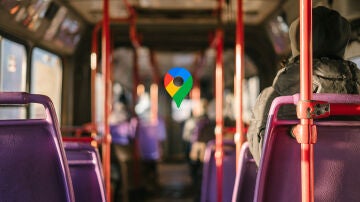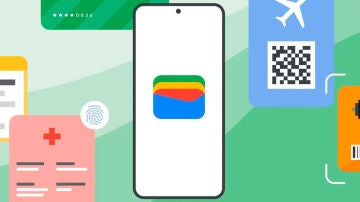Herramientas para saber la salud de tu ordenador
Cómo saber si tu PC tiene problemas
Te enseñamos unos trucos para saber si tu PC tiene problemas.

Publicidad
Cuando estrenas un PC todo va como la seda. No hay parones en los navegadores, los juegos se ejecutan sin problemas en máxima calidad y todos los datos que almacenas en tu máquina se escriben a la velocidad del rayo. Pero con el paso del tiempo los componentes se degradan y pueden provocar fallos en el sistema.
Método 1
Para el primer paso usaremos el WinSAT que te dirá el estado de tu procesador y la tarjeta gráfica entre otros. Se hace así:
1. Escribe ‘Símbolo del sistema’ en tu buscador de Windows 10 y ejecútalo como administrador.
2. Introduce el comando winsat formal
3. Una vez finalice todo el proceso de análisis dirígete a la ruta C:\Windows\Performance\WinSAT\DataStore donde está un archivo con todos los resultados
4. Ejecuta el más reciente y verás la nota del uno al 10 que tiene cada chip
Método 2
Otro método, algo más rápido y sencillo es utilizar el PowerShell para saber si tu PC tiene problemas. Al igual que el proceso anterior, busca el PowerShell y ejecútalo como administrador y en este caso pon el comando Get-CimInstance Win32_WinSat
Método 3
Otro método que es mucho más simple aunque menos detallado es usar la función de Rendimiento y estado del dispositivo en Windows 10 para saber cómo está tu ordenador en las principales áreas, como es el caso de la duración de la baterías el uso de las aplicaciones y el software instalado o si la capacidad de almacenamiento es del todo óptima.
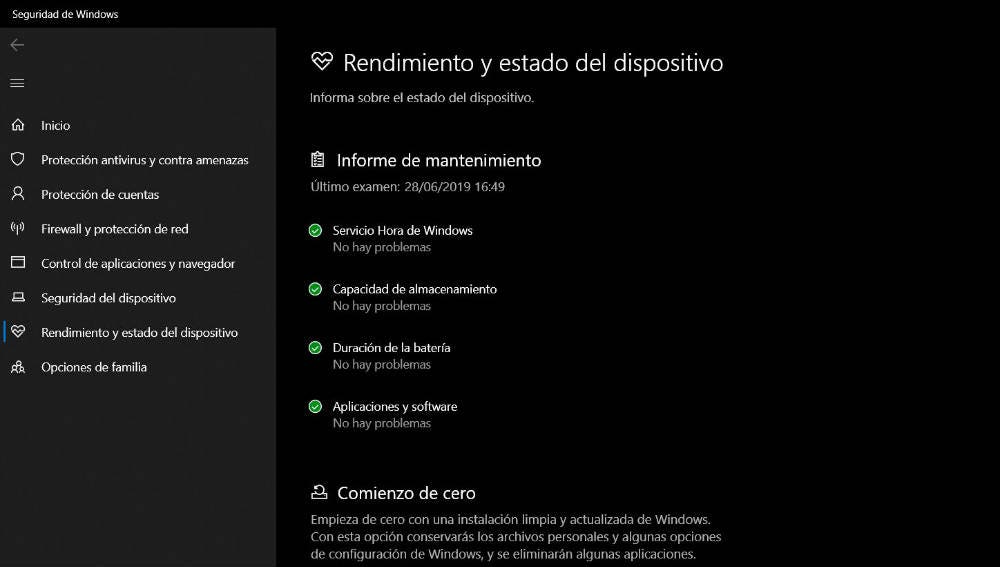
1. Busca la barra de búsqueda en el Menú Inicio de Windows y teclea ‘Rendimiento’ (o Performance según el idioma)
2. Dentro de Rendimiento, busca la opción ‘Conjunto de Recopiladores de Datos’ y luego entra en Sistema > Diagnósticos del Sistema
3. Haz click derecho sobre Diagnósticos del Sistema y dale a Inicio para que esta herramienta empiece a recopilar datos sobre tu sistema
4. Ahora vete a Informe > Sistema > Diagnósticos del Sistema > [nombre del equipo]. Tras seleccionar el nombre de tu PC aparecerá el informe del Diagnóstico del Sistema. Baja el listado hasta que veas Configuración de Hardware
5. Maximiza el apartado de Puntuación, luego los dos sub-apartados siguientes, y justo ahí encontrarás lo que buscas del Windows Experience Index
Método 4: la herramienta Winaero WEI
Todas las herrramientas vistas más arriba del Windows Experience Index están integradas directamente en Windows, así que vamos con una que requiere una pequeña descarga inicial e instalación, pero que merece la pena: Winaero WEI Tool es una herramienta gratuita de esas muy básica pero tremendamente útil, cuya función es la de básicamente la de de decirnos la puntuación que Windows 10 le da al PC en el que está siendo ejecutado. Pero en vez de limitarse a plasmar un número, Winaero WEI da la nota y además la desglosa en distintos apartados, desde el nivel de rendimiento del procesador y sus cálculos por segundo a las operaciones por segundo de la memoria RAM, el rendimiento de la tarjeta gráfica o el ratio de transferencia del disco duro.
Descargar Winaero WEI Tool para Windows
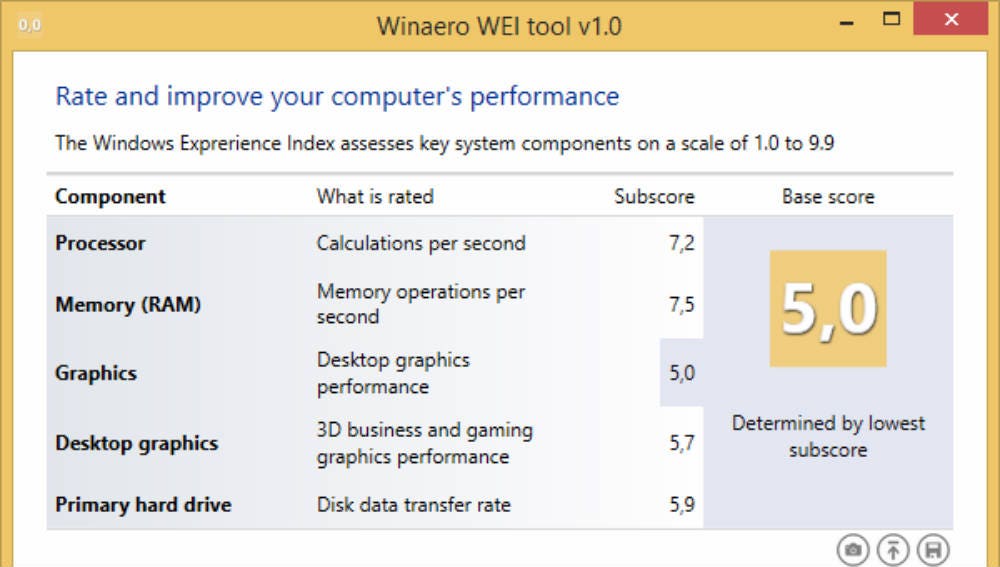
Alternativas Third Party
Te hemos enseñado cuatro métodos para detectar posibles errores y/o problemas de rendimiento en Windows 10, todos ellos mediante el Windows Experience Index. Pero para completar un poco más la experiencia de revisarlo todo bien, aquí tienes dos alternativas en forma de herramientas Thid Party externas.
SiSoftware Sandra
Acrónimo de ‘System, Analyzer, Diagnostic and Reporting Assistant, SiSoftware Sandre es en sí una herramienta de pruebas ‘Benchmarking’ del sistema que puedes usar para conocer el rendimiento de tu equipo. El programa no sólo analiza los componentes de tu equipo informático, sino que los compara con una base online de datos de referencia que posee. Así puedes comprobar qué tal rinde tu conexión o tu procesador en comparación con otros, y decidir si van bien o necesitas cambiarlos.
Descargar SiSoftware Sandra para Windows
UserBenchmark
Siguiendo el mismo concepto de la anterior, el software gratuito UserBenchmark es otro conjunto de herramientas de pruebas que someten a un test al PC y a todos sus componentes, visualizando la nota y el resultado en un navegador de Internet. Lo bueno es que puedes comparar esos resultados con los de muchos otros usuarios, viendo qué tal rinde tu equipo.
Publicidad